چندی پیش شرکت چینی BBK Electronic با برند ریلمی گوشیهای هوشمند خود را به بازار عرضه کرد. از آن جایی که این برند به تازگی وارد بازار ایران شده، در این مقاله قصد داریم تا چگونگی انجام تنظیمات گوشی ریلمی را به شما آموزش دهیم. گوشی ریلمی به طور پیشفرض از اندروید 11 استفاده میکند و به کاربران این اجازه را میدهد تا از تمام قابلیتهای موجود در این سیستم عامل استفاده نمایند. مهمترین تفاوت این گوشی با تنظیمات اندروید سایر گوشیهای موجود در بازار، داشتن رابط کاربری اختصاصی است. رابط کاربری ریلمی در عین سادگی امکانات دو بخش ویژه شخصیسازی رابط کاربری (Personalization) و ابزارهای کاربردی (Convention Tools) را در اختیار کاربران قرار میدهد. با ما در ادامه این مقاله همراه باشید تا به طور کامل با امکانات این بخشها آشنا شوید.
شخصیسازی رابط کاربری
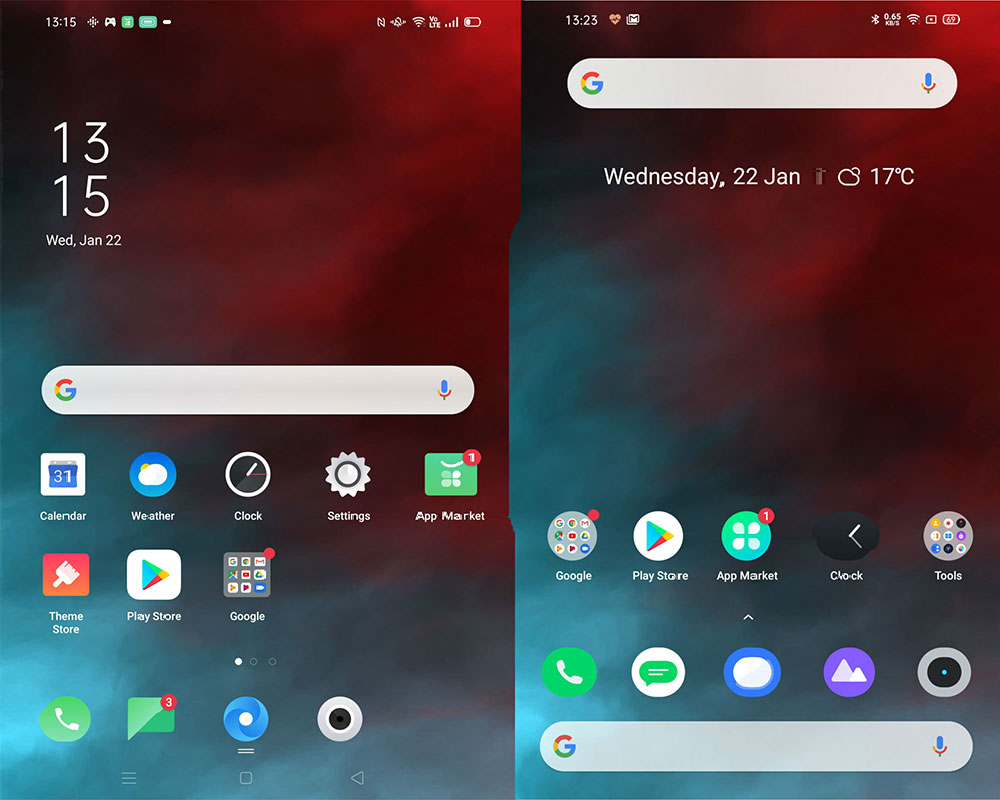
تنظیمات گوشی ریلمی یکی از دلایل جذابیت این گوشی برای کاربران است. رابط کاربری این گوشی به شکلی طراحی شده تا بخش ویژهای از مخاطبان یعنی جوانان و نوجوانان را به خود جلب کند. در این بخش 10 ویژگی منحصربهفرد در اختیار کاربران قرار گرفته که در ادامه به تک تک آنها خواهیم پرداخت.
تنظیمات ظاهری گوشی (Them)
یکی از ویژگیهایی که تنظیمات گوشی ریلمی در اختیار شما قرار میدهد، امکان تغییر تم گوشی است. البته این قابلیت در تنظیمات اندروید سایر گوشیها نیز وجود اما گوشی ریلمی امکان دسترسی به تمهای رایگان بیشتری را به کاربران خود میدهد تا بسته به سلیقه خود ظاهر گوشی را شخصیسازی کنند.
تنظیمات گوشی ریلمی در قسمت پوسته (Wallpaper)
همانطور که از اسم این بخش از تنظیمات گوشی ریلمی مشخص است، شما در این قسمت میتوانید عکس پسزمینه گوشی را تغییر دهید. شرکت ریلمی برای راحتی کار، عکسها را در دستهبندیهای مختلف طبقهبندی کرده که کاربران به راحتی عکس مد نظرشان را پیدا کنند. بیشتر والپیپرهای موجود در این بخش رایگان است. کیفیت این والپیپرها با توجه به رزولوشن گوشی کاربر تنظیم میشود.
دریایی از تنظیمات در بخش Always on Display
این قابلیت در تمام گوشیهایی که در ساخت آنها از صفحه امولد استفاده شده وجود دارد؛ اما در تنظیمات گوشی ریلمی امکانات بسیار بیشتری در اختیار کاربران گذاشته شده است. شما در این بخش به راحتی میتوانید آیکونها و اطلاعاتی که روی صفحه نمایش دیده میشود را تغییر دهید و بسته به نیاز خود آنها را شخصیسازی کنید. قابلیت گفته شده سازگاری بسیار خوبی با رابط کاربری ریلمی دارد.
تنظیمات گوشی ریلمی در بخش آیکون (Icon Style)
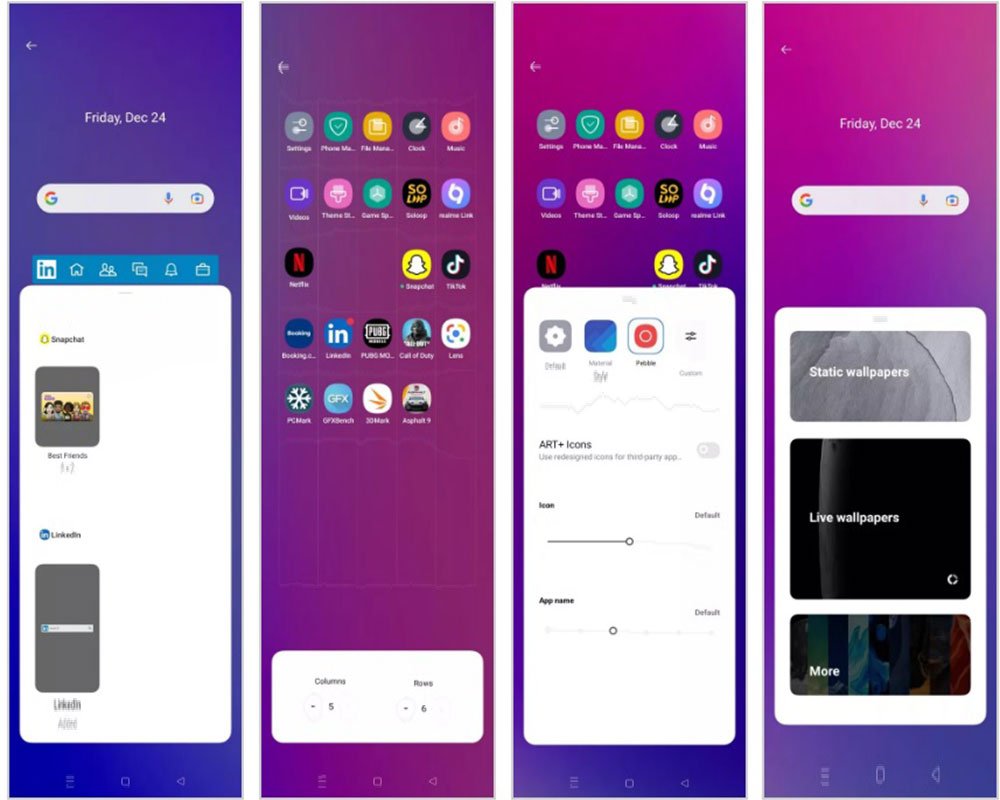
شاید بتوان گفت جذابترین تنظیمات گوشی ریلمی در بخش آیکونها قرار گرفته است. جایی که پس از ورود به آن با 4 تنظیم مختلف روبهرو میشوید. اولین تنظیم مربوط به حالت Default است. در این بخش امکان تعیین نوع و سایز آیکون برنامههای مختلف وجود دارد. فعال کردن حالت Material Style باعث تغییر رنگ آیکونهای گوشی میشود؛ البته توجه داشته باشید که این رنگ از پالت رنگی تم فعلی گوشی شما استفاده میکند. با انتخاب حالت Custom امکان تغییر شکل ظاهری آیکونها در اختیار شما قرار میگیرد. آخرین حالتی که در این بخش به آن دسترسی دارید، Pebbel است که به شما اجازه ایجاد تغییر در شکل ظاهری، اندازه فونت و نمایش یا عدم نمایش نام نرم افزارها را میدهد.
تنظیمات اصلی صفحه نمایش در بخش App layout
اگر جز آن دسته از کاربرانی هستید که علاقه به قرار دادن آیکونها روی صفحه اصلی گوشی دارید، این بخش برای شما طراحی شده است. امکان ایجاد 5 ستون و 6 ردیف در صفحه اصلی وجود دارد و شما با توجه به تعداد آیکونهای مد نظرتان میتوانید آنها را تغییر دهید.
تنظیمات گوشی ریلمی در بخش انیمیشن حسگر اثر انگشت (Fingerprint Animation)
تنظیمات گوشی ریلمی در این بخش به شما اجازه میدهد تا از بین 8 انیمیشن در نظر گرفته شده برای حسگر اثر انگشت، یکی از موارد را انتخاب کنید. این شما هستید که با توجه به قالب گوشی و سایر تنظیمات صفحه نمایش گوشی ریلمی خود باید یکی از این انیمیشنها را انتخاب کنید.
تنظیمات گوشی ریلمی در بخش رنگ (Color)
بهتر است بدانید که این قابلیت از اندروید 12 به بعد در دسترس تمام کاربران قرار گرفته است. اما اگر شما جز کاربران گوشیهای ریلمی با اندروید 11 باشید نیز به این قابلیت دسترسی خواهید داشت. کافی است به قسمت رنگ تنظیمات گوشی ریلمی مراجعه کرده و پالت رنگی مد نظرتان برای نمایش در رابط کاربری را انتخاب کنید.
تنظیمات فونت (Font & Display)
بسیاری از کاربران تلفنهای هوشمند همراه به دنبال این هستند تا فونت استفاده شده در گوشی خود را تغییر دهند. این کاربران اقدام به نصب برنامههای جانبی کرده تا این امکان برایشان فراهم شود؛ اما گوشی ریلمی این قابلیت را به صورت رایگان در اختیار کاربران خود قرار داده است. از بخش تنظیمات گوشی ریلمی شما میتوانید فونت مورد نظر خود را با سایز و ضخامت دلخواه دانلود و از آن استفاده کنید. نکته بسیار مهم در این قسمت امکان پشتیبانی از فونت فارسی است که امکان دانلود مستقیم را بدون هیچ دردسری فراهم کرده است.
تنظیمات گوشی ریلمی برای دریافت نوتیفیکیشن (Notification Drawer)
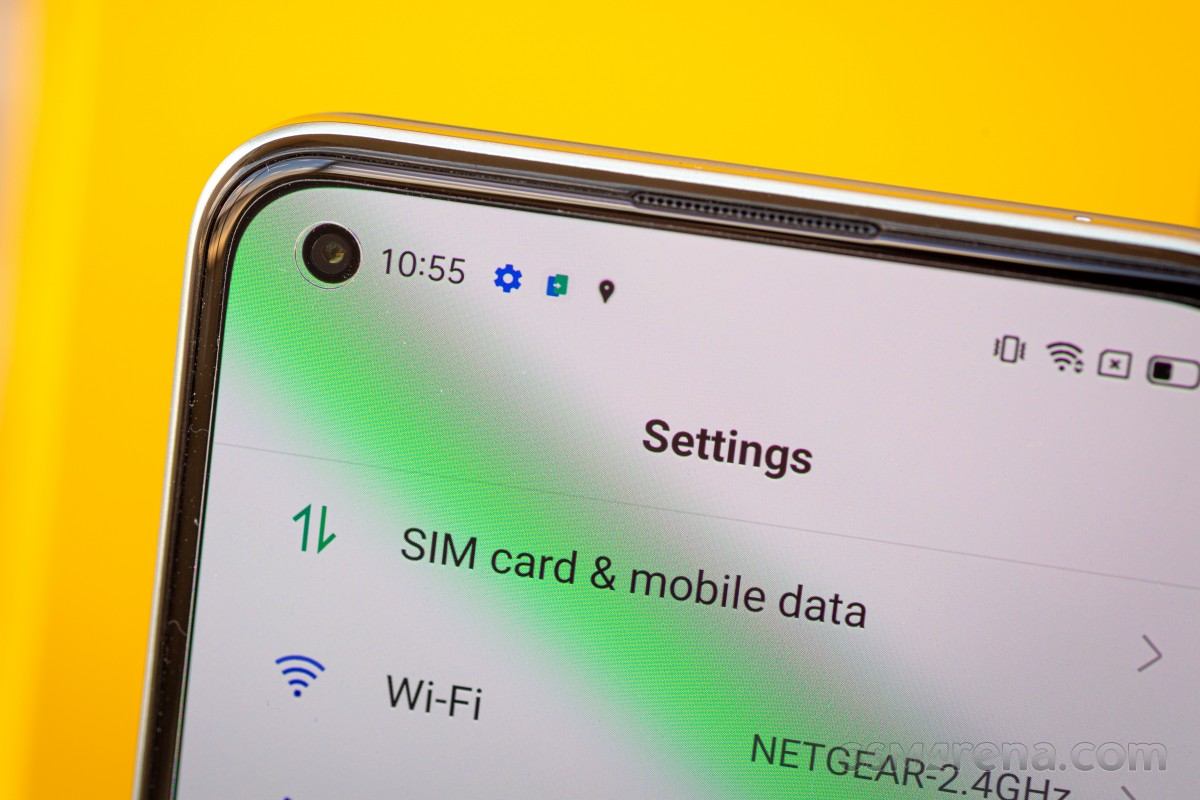
تنظیمات گوشی ریلمی به شما اجازه میدهد تا بهراحتی شکل ظاهری آیکونها در بخش notification center را تغییر دهید. شخصیسازی این بخش موجب جذابیت بیشتر آن شده و به کاربران این اجازه را میدهد بسته به تمی که از آن استفاده میکنند، آیکونهای مد نظرشان را انتخاب کنند.
نور حاشیه صفحه نمایش (Edge Lighting)
تنظیمات گوشی ریلمی در بخش Edge lighting مربوط به زمانی است که صفحه گوشی شما خاموش است یا از قابلیت Always on Display استفاده نمیکنید. تنظیمات این بخش به شما اجازه انتخاب رنگ و انیمیشنهای مختلف را میدهد تا در زمان دریافت نوتیفیکیشن جدید حاشیه نمایشگر روشن شده موجب آگاهی شما شود.
ابزارهای کاربردی مهم ترین تنظیمات Realme
شاید بتوان گفت مهم ترین تنظیمات Realme که موجب جذابیت دو چندان این گوشی برای کاربران شده، مربوط به این بخش است. شما از قسمت Convention Tools امکان دسترسی به ابزارهای کاربردی متعددی را خواهید داشت. این بخش از گوشی 8 ویژگی جذابی در اختیار کاربران میگذارد که در ادامه به بررسی تک تک آنها خواهیم پرداخت.
تنظیمات گوشی ریلمی در بخش راهبری (Navigation)
تنظیمات گوشی ریلمی در بخش راهبری امکان انتخاب نحوه جابهجایی بین بخشهای مختلف منو را در اختیار کاربران قرار میدهد. برخی از کاربران علاقه دارند از دکمههای مجازی برای این کار استفاده کنند؛ اما برخی دیگر میخواهند با کشیدن انگشت روی صفحه نمایش، بین بخشهای مختلف منو جابهجا شوند. شرکت ریلمی به کاربران این اجازه را داده تا با اعمال تغییر در این بخش نحوه راهبری خود را شخصیسازی کنند.
تنظیمات گوشی ریلمی و قابلیتی کاربردی به نام Gesture & Motions
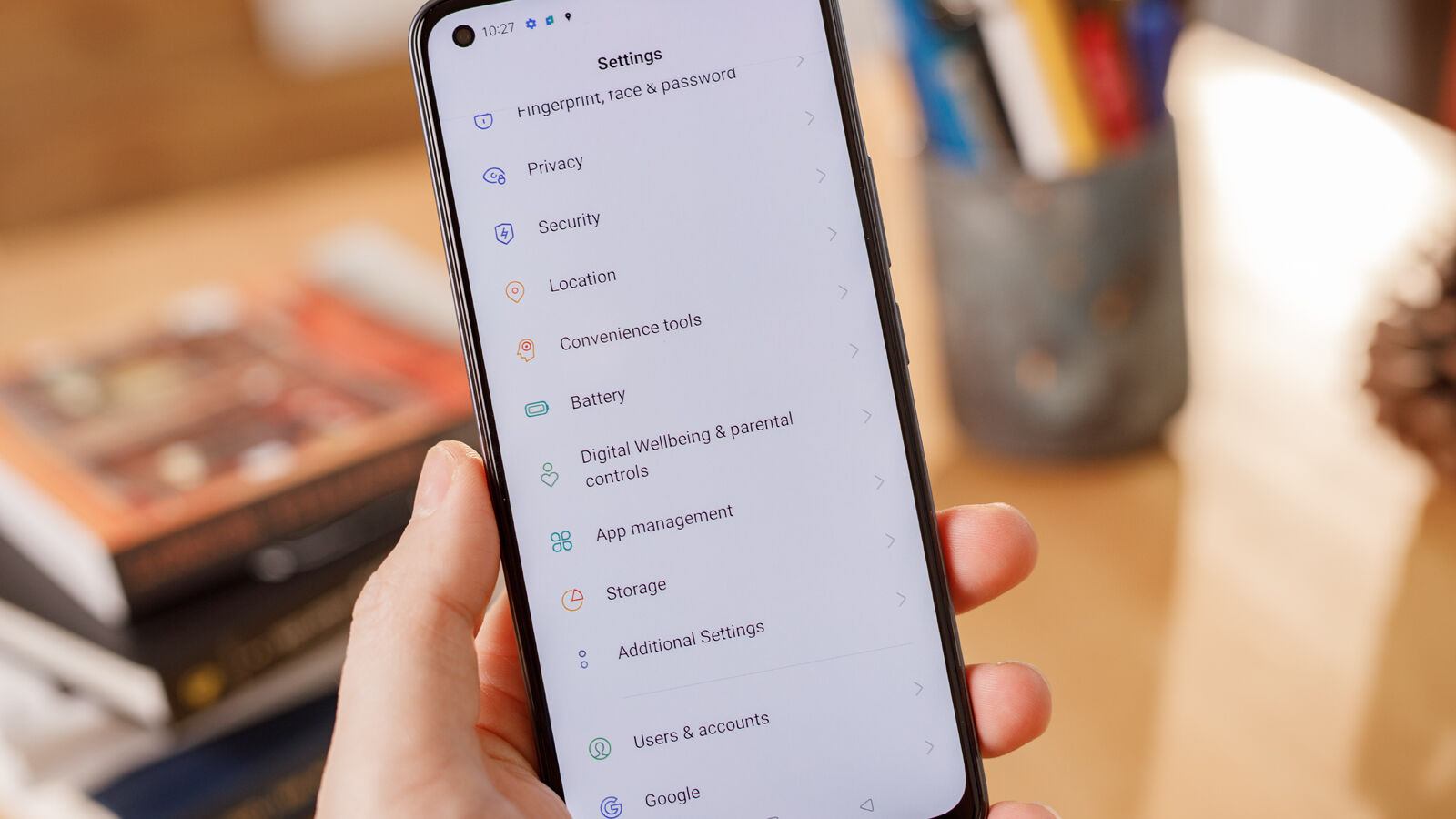
تنظیمات گوشی ریلمی در این بخش مربوط به دستورات حرکتی است که کاربران میتوانند برای گوشی خود تعیین کنند. دستورات این بخش به دو صورت پیشفرض و دستی است که کاربر میتوانند با توجه به نیاز خود از این دستورات استفاده کند. مثلاً میتوان برای زمانی که صفحهنمایش گوشی خاموش است، دستور حرکتی خاصی برای آن تعریف کرد تا برنامهای خاص اجرا شود.
تنظیمات مربوط بهعکس از صفحهنمایش (Screenshot)
تنظیمات گوشی ریلمی در این قسمت به شما اجازه میدهد تا مشخص کنید با فشردن کلید پاور و کنترل صدا از صفحه نمایش اسکرین شات بگیرید یا با استفاده از سه انگشت از صفحه گوشی خود اسکرینشات تهیه کنید. اگر حالت فشردن دکمه پاور و کنترل صدا را انتخاب کنید، از کل صفحه نمایش عکس گرفته میشود. اگر حالت استفاده از سه انگشت را انتخاب کنید، میتوانید از بخشی از صفحه که مد نظرتان است، عکس بگیرید. برای این کار کافی است سه انگشت را روی صفحه نمایش قرار دهید و از بالای محدوده مورد نظر تا پایین بکشید.
تنظیمات ضبط حرفهای صفحه (Screen recording)
تنظیمات گوشی ریلمی در این بخش به شما اجازه میدهد تا کیفیت تصویر ضبط شده و نرخ تازهسازی تصویر را مشخص کنید. یکی از قابلیتهای جذاب این بخش که شما را از نصب هرگونه نرم افزار جانبی بینیاز میکند، امکان فعالسازی دوربین سلفی برای فیلمبرداری همزمان از صفحه نمایش در کنار تصویر خودتان است.
قابلیت Assistive Ball
این بخش به شما اجازه میدهد تا شورت کاتهای مجازی ایجاد کنید تا در هنگام کار کردن با گوشی و لمس شورت کات مد نظر به امکانات دلخواهتان دسترسی داشته باشید. نکته مهمی که باید به آن اشاره کرد، امکان تعریف دستور برای دکمههای فیزیکی تعبیه شده روی گوشی است.
دسترسی سریع به برنامهها با قابلیت Smart Sidebar
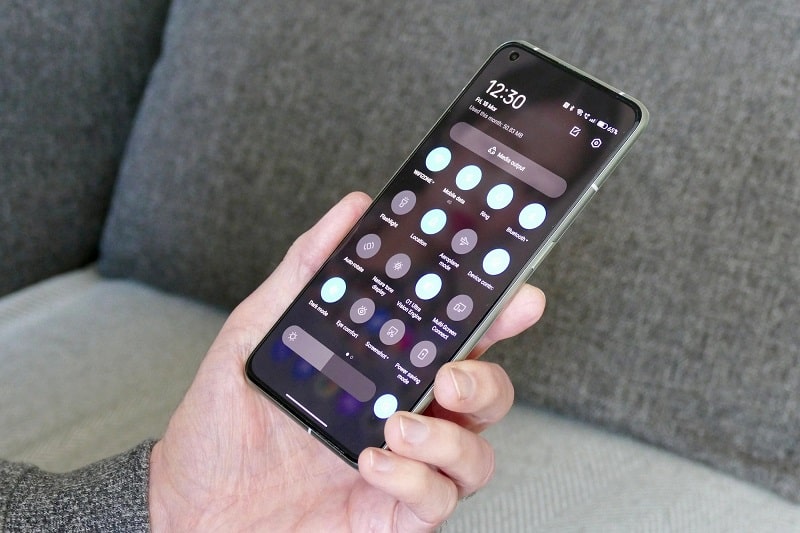
تنظیمات گوشی ریلمی در این بخش به شما اجازه میدهد تا نرم افزارهایی که بیشتر از آنها استفاده میکنید را در دسترس خود قرار دهید و هر زمان که به آن نیاز داشتید با صرف کمترین زمان آنها را اجرا کنید. البته این ویژگی در سایر گوشیهای هوشمند اندروید نیز در دسترس کاربران قرار دارد؛ اما گوشی ریلمی به شما این امکان را میدهد تا دکمه اسکرین رکورد را نیز در این بخش قرار دهید که حس خاص بودن را به آنها منتقل میکند.
تنظیمات گوشی ریلمی در بخش Quick Launch
این بخش از تنظیمات گوشی ریلمی به شما اجازه میدهد هنگام لمس حسگر اثر انگشت به نرم افزارهایی که از این بخش مشخص کردهاید، دسترسی داشته باشید. بهتر است نرم افزارهایی را در این بخش انتخاب کنید که پس از باز شدن صفحه گوشی نیاز به دسترسی فوری به آنها دارید.
تقسیم صفحه نمایش گوشی با Split Screen
قابلیت تقسیم صفحه نمایش در تمامی گوشیهای هوشمند در دسترس کاربران قرار دارد. شما با استفاده از این قابلیت در گوشیهای ریلمی میتوانید صفحه نمایش را به دو قسمت تقسیم کرده و از قابلیت اجرای دو نرم افزار به طور همزمان بهره ببرید. توجه داشته باشید که از این قسمت میتوانید نحوه تقسیم شدن صفحه گوشی را از بین دو حالت تقسیم تمام صفحه یا پاپآپ شناور مشخص کنید.
حرف آخر
به جرات میتوان گفت تنظیمات گوشی ریلمی که شرکت سازنده با استفاده از رابط کاربری اختصاصی خود در اختیار کاربران قرار داده، این گوشی هوشمند را به یکی از جذابترین گوشیهای موجود در بازار تبدیل کرده است. بخشهای مختلف این رابط کاربری و امکاناتی که در اختیار کاربران خود قرار میدهد را به طور کامل در این مقاله بررسی کردیم تا کاربران بتوانند از تمام امکانات این گوشی استفاده کرده و لذت دو چندان کار با این گوشی را تجربه کنند.
منبع: onsitego






دیدگاههای بازدیدکنندگان
F
706 روز پیشاین گوشی ریلمی c۵۵ حتی تنظیمات پس زمینه تماس هم ندارد اصلا قسمت نمایش واقعا حوصله بر هست انگار یه گوشی ابتداییه
ریلمی نارزو ۵۰
704 روز پیشریلمی واقعا فوق الخفنه من خودم جدیداً گوشی ریلمی نارزو ۵۰ رو خریدم و دارم استفاده میکنم باور کنید دیگه عمرا به سامسونگ و شیائومی برگردم این گوشی منو سوپرایز کرده با این امکانات و کیفیت عالی و قیمت فوقالعاده اش